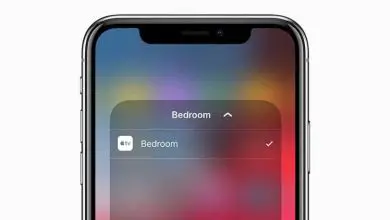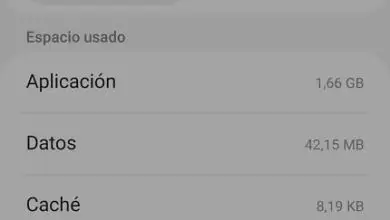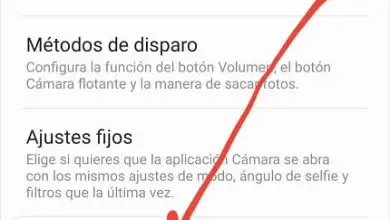Come riparare una USB o una scheda di memoria senza formattare? – Passo dopo passo

Risolvi il problema: il mio PC non riconosce la mia chiavetta USB a volte non è quello che mi aspettavo. Forse non era il funzionamento del PC, ma un guasto nell’USB.
I nostri dispositivi di archiviazione sono strumenti preziosi che portiamo con noi ovunque, perché conserviamo file importanti su di essi.
Trasferire e salvare file dal PC a una memory stick USB è qualcosa di assolutamente normale in questi giorni. Informazioni vitali o inutili che sono in qualche modo essenziali per la vita di tutti i giorni.
Tuttavia, a volte non stiamo sufficientemente attenti, vuoi perché lo abbiamo inserito in un computer virulento senza rimedio, oppure è stato configurato in modo errato e non viene più riconosciuto in alcune versioni del sistema Windows.
Può significare un problema serio come qualcosa di relativamente semplice, tuttavia, questa guida tutorial ti aiuterà ad affrontarlo in modo chiaro e preciso, non dovrai perdere tutte le tue informazioni e sarai in grado di utilizzare normalmente la tua USB o la tua scheda di memoria.

Primo metodo per riparare una pendrive
Questo primo metodo per riparare la pendrive o la scheda di memoria senza formattare, consiste nell’analizzare utilizzando il controllo errori dell’unità di Windows.
Se colleghiamo l’USB alla porta ed è «danneggiato» non sarai in grado di accedere ai file da Windows. Verrà riconosciuto come connesso, ma poiché il sistema non è in grado di leggerlo, apparirà come un dispositivo nascosto e apparirà trasparente insieme alle altre unità di archiviazione.
Tutti questi dispositivi vengono visualizzati nella finestra » Computer «. Se guardi nella parte superiore di questo, ci saranno più schede. Facciamo clic su quello che dice «Visualizza».
Sul lato destro delle opzioni visualizzate, ci sarà una casella di spunta chiamata » Dispositivi nascosti «. Dobbiamo assicurarci che sia contrassegnato in modo da poter vedere il nostro dispositivo danneggiato.
Quindi, ci permetterà di vedere il dispositivo danneggiato, che se guardi da vicino ha una lettera assegnata. Ciò significa che il computer riconosce il dispositivo, ma non può accedere al contenuto su di esso.
Facciamo clic destro su di esso e premiamo «Proprietà». In questa finestra, selezioniamo la scheda » Strumenti», ci mostrerà due opzioni, una per controllare gli errori e un’altra per ottimizzare o deframmentare l’unità.
Sceglieremo il pulsante «Verifica» della prima alternativa. Apparirà una piccola finestra con l’opzione » Controlla e ripara», faremo clic.
Windows eseguirà automaticamente la scansione dell’USB e controllerà gli errori, che correggerà se trovati.
Secondo metodo per riparare una USB o una scheda di memoria
Un altro modo per riparare la tua pendrive senza formattarla è tramite il prompt dei comandi di Windows, uno strumento manuale ma efficace.
Può capitare che provando a riparare la nostra USB utilizzando il primo metodo, ci troviamo con la particolarità che la nostra unità non appaia come un dispositivo nascosto.
Questo ha una soluzione, tutto ciò che dobbiamo fare è andare al motore di ricerca di Windows, nella parte in basso a sinistra della barra delle applicazioni.
Scriveremo quanto segue: «cmd». E apparirà un programma chiamato » Prompt dei comandi «. È importante non fare clic immediatamente.
Invece faremo clic destro su di esso e selezioneremo l’opzione » Esegui come amministratore «, ci chiederà qualcosa e sceglieremo «sì».

Dobbiamo seguire questi passaggi alla lettera:
- Scriviamo nella console » diskpart». Ci lancerà un’altra console di comando, è lo strumento diskpart e dobbiamo continuare lì.
- Chiederemo un elenco di dischi digitando: » list disk». Quindi mostrerà le unità collegate. Se vogliamo informazioni più specifiche (lettera, formato, ecc.) scriviamo: » lista volume». Potrebbero essere visualizzati più dispositivi.
- In questo modo possiamo identificare il dispositivo danneggiato dallo smaltimento tramite la lettera.
Come farlo? Bene, la lettera che non appare in » Equipaggiamento » sarà sicuramente quella danneggiata, inoltre, se conosci la capacità della tua USB, può fungere da riferimento.
- Una volta identificata la pendrive dalla sua lettera, chiudiamo la console diskpart e torniamo a quella iniziale. Scriveremo: «chkdsk + spazio + lettera dispositivo + spazio + / azione» che vogliamo che faccia. Dovrebbe assomigliare a questo: chkdsk I: / f
- Infine diamo » Invio» e lasceremo che il sistema faccia il suo lavoro, alla fine la tua USB potrà essere riutilizzata e senza perdere alcun file.
Quindi concludiamo questo metodo facile e pratico su come riparare la tua pendrive senza formattazione. Non dovrai più preoccuparti di perdere i tuoi preziosi file, con questi due semplici metodi avrai tutto risolto.